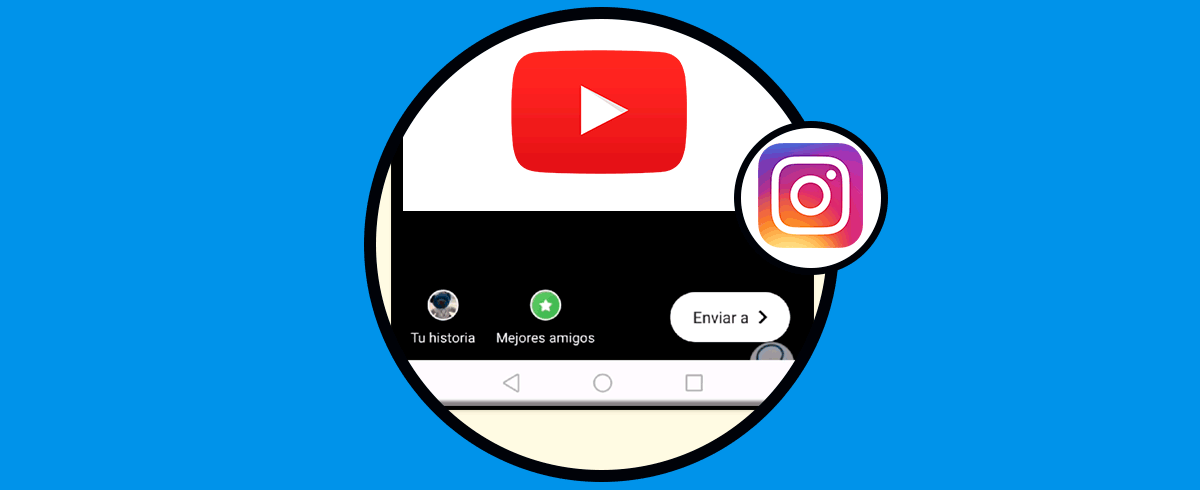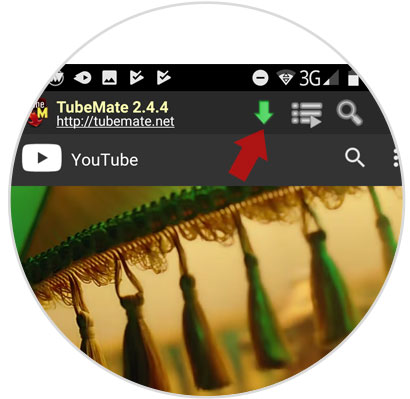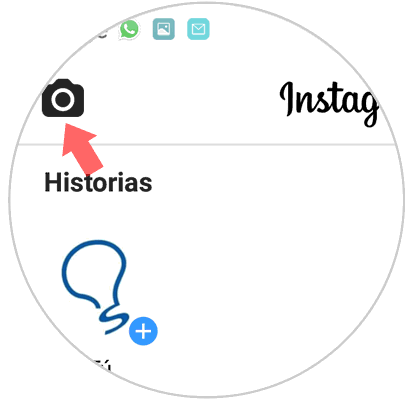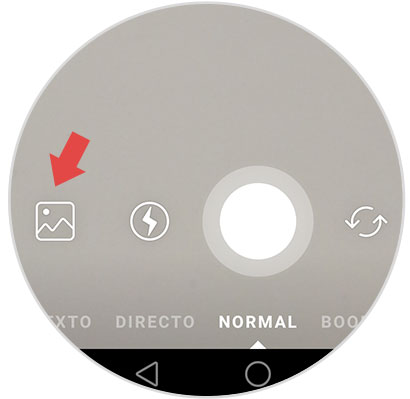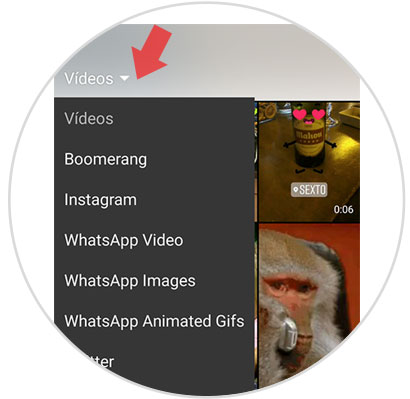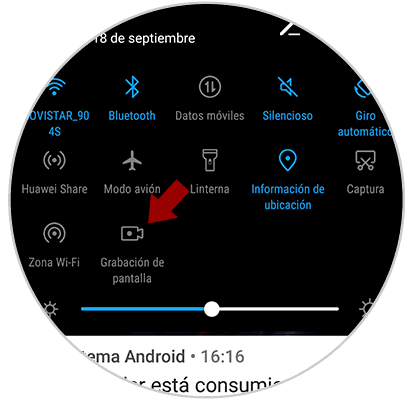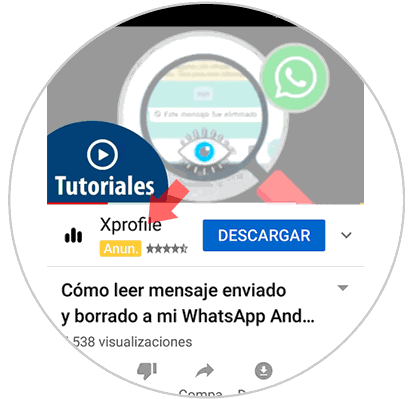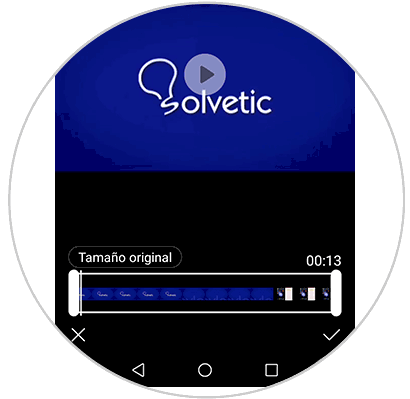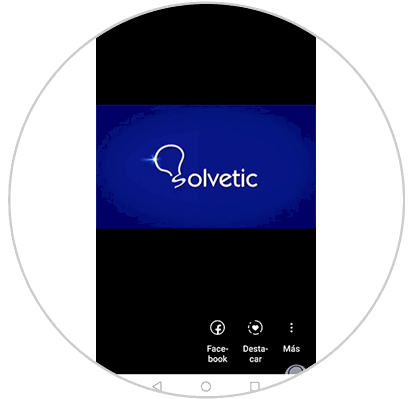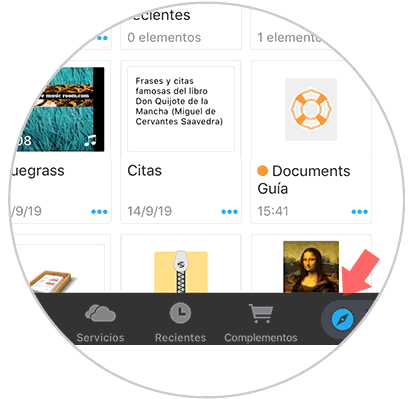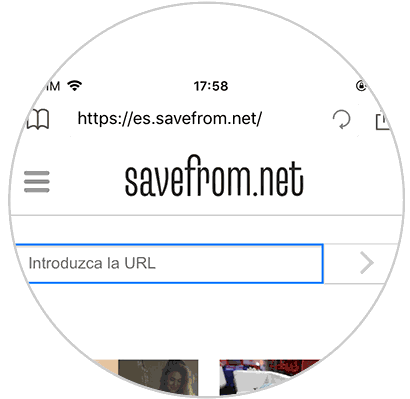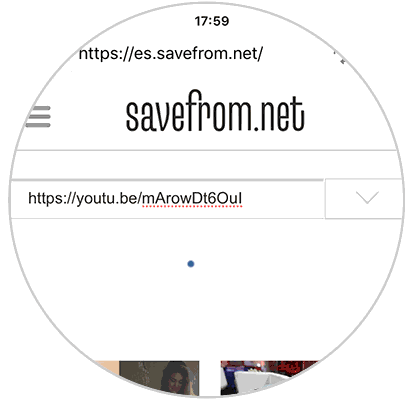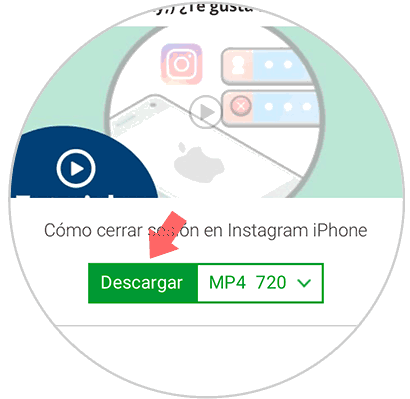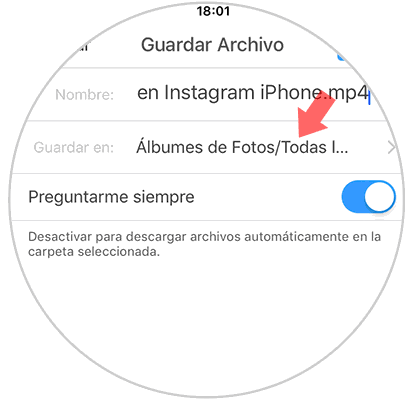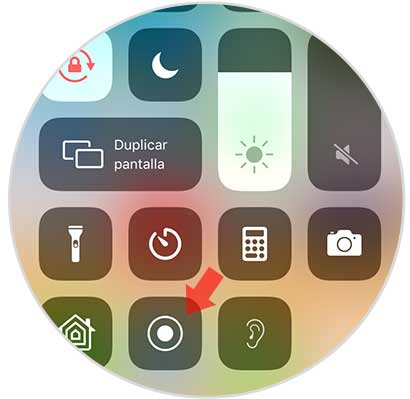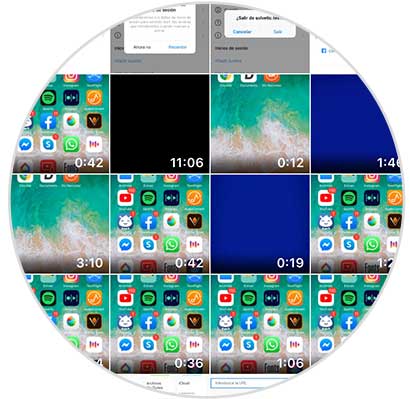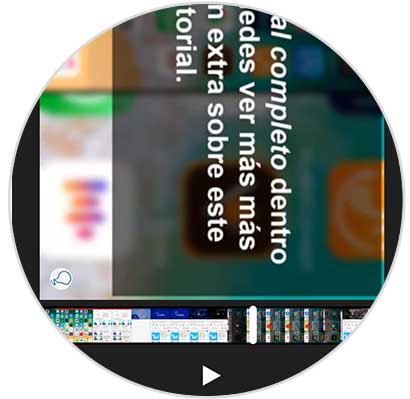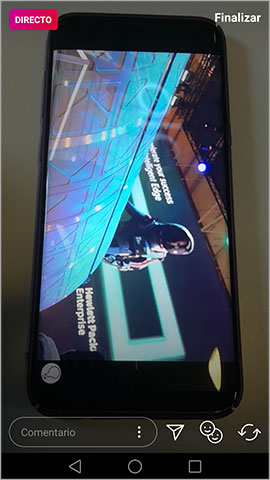Instagram se está convirtiendo en la red social por excelencia. Los usuarios no paran de crecer, y las nuevas funciones no dejan de aparecer. Esto ha fomentado que cada vez sean más numerosas las fotos e historias que se suben a la plataforma.
Sin duda Instagram comenzó siendo un lugar al que subir fotos, pero con el paso del tiempo las historias 24 horas han tomado un peso enorme dentro de la App. Con cantidad de nuevas funciones como las historias de texto o la posibilidad de que archivar y destacar estas historias, este contenido efímero, parece ser el preferido para muchos de sus usuarios.
Entre tantas posibilidades, tenemos la opción de subir vídeos a la plataforma como contenido de una historia 24 horas. Es por ello que quizás nos hayamos planteado en alguna ocasión la posibilidad de subir vídeos de YouTube como contenido de nuestra historia.
Si es así, a continuación te explicamos dos maneras de poder hacerlo.
1Cómo descargar y subir vídeo de YouTube a historias Instagram Android
Lo primero que tenemos que hacer es descargar el vídeo de YouTube. Para ello debemos seguir una serie de pasos que se explican en el tutorial que te explicamos a continuación.
Una vez que tenemos el vídeo descargado en nuestro teléfono, ya podemos proceder publicarlo en nuestro estado de Instagram. Para ello entramos dentro de la App y seleccionamos el icono de cámara situado en la esquina superior izquierda de la App para comenzar a crear un historia.
En este punto tenemos que seleccionar en la parte inferior el símbolo de la imagen para poder seleccionar el vídeo que hemos descargado en nuestro teléfono. Veremos que Instagram únicamente deja subir vídeos de una duración máxima de 6 segundos. Tenemos que seleccionar aquella parte que más nos gusta y que queremos publicar.
Una vez seleccionado, tenemos que hacer clic sobre "Tu historia". En el caso de que queramos publicar más partes del vídeo, podemos hacerlo en varios estados.
De este modo vamos a poder subir los vídeos y el audio de YouTube a los estados de Instagram.
2Cómo grabar pantalla y subir vídeo YouTube a historia Instagram Android
Otra de las opciones que tenemos es hacer lo siguiente:
Lo primero que debes hacer es utilizar la grabadora de pantalla de tu teléfono o una que hayas descargado en la App y comienza la grabación.
Una vez que esté grabando, ves a YouTube y selecciona el vídeo que quieres subir a tu historia de Instagram.
Cuando hayas terminado de grabar aquello que quieres, para la grabación. Ahora acceder a tu galería y selecciona el vídeo grabado.
Pulsa en editar para recortar todo aquello que no interesa y quedarte únicamente con la parte de YouTube.
Ahora entre en Instagram y selecciona que quieres subir una historia.
Selecciona el vídeo que has grabado y editado y súbelo a la red social. Finalmente selecciona que lo quieres publicar en tu historia.
3Cómo descargar y subir vídeo de YouTube a historias Instagram iPhone
En el caso de que lo que queramos sea descargarnos el vídeo que queremos subir a las historias de Instagram desde nuestro iPhone, lo que debemos hacer es lo siguiente:
Lo primero de todo es que nos descarguemos la app de "Documents" que podemos encontrar en el Play Store de manera gratuita.
A continuación tienes que entrar en la app y seleccionar el buscador situado en la parte inferior.
Ahora que estás dentro del buscador de la app, debes acceder al siguiente enlace:
https://es.savefrom.net
A continuación tienes que entrar en YouTube y seleccionar el vídeo el cual quieres poner en tu historia de instagram y copiar el enlace.
Con el enlace copiado, vuelve a la app de documents y y pega en el enlace en la web que acabas de preparar.
Una vez que tu vídeo haya sido descargado, tienes que seleccionar el botón de "Descargar"
Ahora selecciona donde lo quieres guardar. Para que quede almacenado en el teléfono, selecciona "Album de fotos"
Lo siguiente que debes hacer es entrar en Instagram y seleccionar que quieres subir una historia.
Ahora debes elegir el vídeo que has descargado y seleccionar que quieres publicarlo en tu historia.
4Cómo grabar pantalla y subir vídeo YouTube a historia Instagram iPhone
Si quieres realizar esto desde iPhone, los pasos que debes seguir son los siguientes.
Lo primero que debes hacer es utilizar la grabadora de pantalla del iPhone. Para ello desplaza la pantalla de abajo hacia arriba o viceversa según el modelo de iPhone que tengas.
Una vez que esté grabando, ves a YouTube y selecciona el vídeo que quieres subir para publicar en tu Instagram Stories.
Finaliza la grabación cuando hayas grabado aquello que quieres publicar. Lo siguiente que debes hacer es entrar en la apps de fotos y seleccionar el vídeo que has grabado.
Pulsa en editar para recortar todo aquello que no interesa y quedarte únicamente con la parte de YouTube.
A continuación dirígete a Instagram y selecciona que quieres subir un Storie.
Por último elige el video que has grabado y editado y publícalo en las historias de Instagram.
5Cómo subir vídeos de YouTube a Historias Instagram desde directos
Otra de las opciones que tenemos, es subir en vídeo de YouTube desde la opción de directo en Instagram. Para ello debemos seguir los siguientes pasos.
Lo primero que debemos hacer es dirigirnos al icono de cámara situado en la esquina superior izquierda de la App para comenzar a crear un historia.
Ahora debemos seleccionar la opción de “Directo” en la parte inferior de las historias de Instagram.
A continuación tenemos que tener el vídeo preparado en otro teléfono, ordenador o Tablet para poder grabarlo desde nuestro teléfono. Una vez que lo tenemos preparado, ajustamos la imagen según queramos y seleccionamos “Comenzar vídeo en directo”. Veremos como el vídeo se graba para que posteriormente podamos compartirlo como una historia 24 horas.
Recuerda que si te gusta esto de ser original, también tienes la posibilidad de subir hologramas a tus estados.